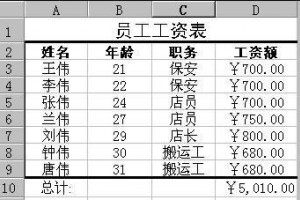Excel怎么去除单元格左上角的三角形
发布时间:2023-01-29 11:58:05
标签:Excel去除单元格左上角的三角形,Excel
在Excel表格中我们可以根据自己的实际需要开启数据错误提示,这样我们在输入错误数据时,系统就会提示相关的信息,帮助我们后续进行数据的更正。但是有时候数据是正确的,系统还是显示了提示图标,比如我们设置为文本型的各种编号等等,系统识别到文本型格式后会进行提示,那小伙伴们知道Excel表格中怎么清除单元格左上角的三角形图标吗,其实清除方法是非常简单的。我们只需要点击“忽略错误”就可以了。接下来,小编就来给大家分享具体的操作步骤了,感兴趣的小伙伴们快来一起往下看看吧!

操作步骤
第一步:打开Excel表格,点击选中左上角有三角形的单元格区域,点击之后,可以看到选中区域左上角多出了一个感叹号图标,我们点击一下,在其下拉选项中点击“忽略错误”;

第二步:就可以看到单元格左上角的三角形图标成功被去除了。

猜你喜欢
- 在EXCEL2010中,数据排序得到加强,可以按照单元格颜色或字体颜色排序,操作过程也简单,为日常办公提供了便利,那么在excel表格中如何
- Word进行批量复制格式是常规的操作,这样可以提高效率,当然并不是死记硬背那些快捷键,哈哈,我们需要掌握一个技巧,每个软件都会有批量完成的方
- Sharepoint 的时间并不长,再加上不会开发,所以完全属于菜鸟。由于公司上了套 SharePoint Foundation 2010,
- 有时候需要制作特殊的电子表格,把所有的表格都变成想要的正方形。今天,小编就教大家在Excel中进行表格设置正方形单元格的操作方法。Excel
- win10怎么设置管理员权限呢?很多用户对此还不是很清楚,小编这里就给大家带来有关win10怎么设置管理员权限的回答,希望能够对大家有所帮助
- 如果一篇Word文档中包含有很多图片,那么我们打开它的时候就可能会出现延迟,图片要等很久才能出的来,真是要急死人了。其实这个时候我们只需要看
- win10系统不仅支持设置开机密码解锁,还支持指纹解锁进入系统,但是最近有用户反应说自己更换账户前没有把在使用的账户中的指纹记录删除,导致再
- 大家在使用Word办公软件之后,有没有遇到这样一种情况:在预览时会发现Word中多出有一个或多个的空白页面,怎么操作都删除不了,这该怎么办?
- 怎样把Excel表格调整为适合打印的呢?具体是怎么去进行操作?今天,小编就教大家在Excel中进行表格调整为合适文字打印的操作技巧。Exce
- 百分比数字格式在日常的数据处理工作中十分常用,用户可以将小数或分数格式的数值设置为百分比数字格式,使数据处理结果更实用。在Excel2010
- 在WORD里经常用到的一个快捷键.大家了解一下word中全选快捷键全选快捷键可以提高我们在操作word时工作效率,在操作Word2003中怎
- admin全名Administrator 原意为管理人或行政官员或遗产管理人,在计算机名词中,它的意思是系统超级管理员或超级用户。很多网友会
- Excel 2000如何创建数据清单:在中文Excel 2000中,排序与筛选数据记录的操作需要通过“数据清单”来进行,因此在操作前应先创建
- 1. 点击菜单栏的插入,然后选择名称下的定义。 2.输入定义名称,然后点击添加。在应用位置里可以看到这个有效性是在
- 如下图所示的表格,光标放置到其中一个单元格里 点击菜单栏里的表格——公式 这里粘贴函数处我们选择sum,这就是求和
- word文档里的空行怎样消除1、打开一个文档,如图,这里的文字有很多的空行 2、 最简单的方法就是一行一行的去掉,用鼠标一个一个的去掉,这样
- 设置只读权限步骤1:选择 “文件--另存为” 设置只读权限步骤2:选择左下角的 “工具--常规选项”
- Excel如何制作田字格?Excel里面制作田字格,让小Q来给您演示一下。1、全选单元格,在A上面鼠标右击设置列宽为2。2、表格中选中我们需
- word尾注,自动标注参考文献的方法:第一步 设置第一个尾注1. 光标移到需要插入参考文献标注的地方。2. 在菜单栏“插入(I)”→“引用(
- Word文档自动生成目录的问题,一直缠绕着即将毕业的同学们,我们都知道,毕业时要写毕业论文,想必这个谁都逃不掉吧。现在的问题是,经常因目录的